Jak włączyć miniatury w File Station ?
Produkty Zastosowania
QTS, QuTS hero , File Station
Przegląd
File Station i inne aplikacje multimedialne QNAP mogą wyświetlać miniatury dla obrazów, filmów i niektórych plików dokumentów. Aby uzyskać listę formatów plików obsługujących miniatury, zobacz sekcję Obsługiwane formaty plików dla miniatur poniżej. Niniejsze FAQ wyjaśnia, jak włączyć miniatury w File Station oraz jak włączyć miniatury dla niektórych formatów plików, które mają dodatkowe wymagania.
Przed włączeniem miniatur w File Station , musisz najpierw włączyć generowanie miniatur w Multimedia Console .
Włączanie generowania miniatur w Multimedia Console
Aby włączyć generowanie miniatur w Multimedia Console , wykonaj następujące kroki:
- Zainstaluj Multimedia Console jeśli nie jest jeszcze zainstalowany.
- Otwórz App Center .
- W pasku wyszukiwania wpisz Multimedia Console . Aplikacja Multimedia Console pojawi się w wynikach wyszukiwania.
- Pod aplikacją Multimedia Console kliknij Zainstaluj.
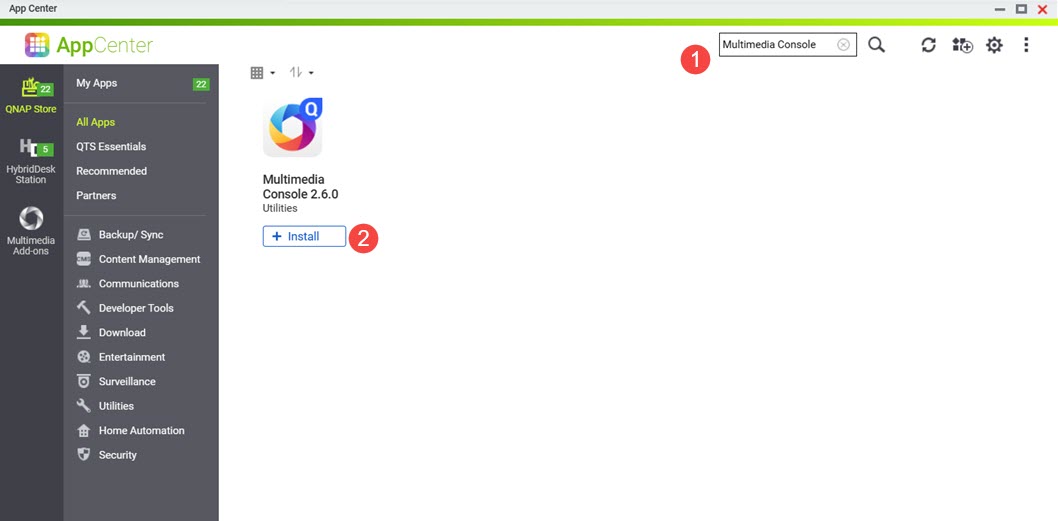 Multimedia Console jest zainstalowany na twoim systemie.
Multimedia Console jest zainstalowany na twoim systemie.
- Otwórz Multimedia Console .
- Przejdź do Generowanie Miniatur.
- W prawym górnym rogu kliknij przełącznik.
Generowanie miniatur jest włączone, a etykieta przełącznika wyświetla "Włączone".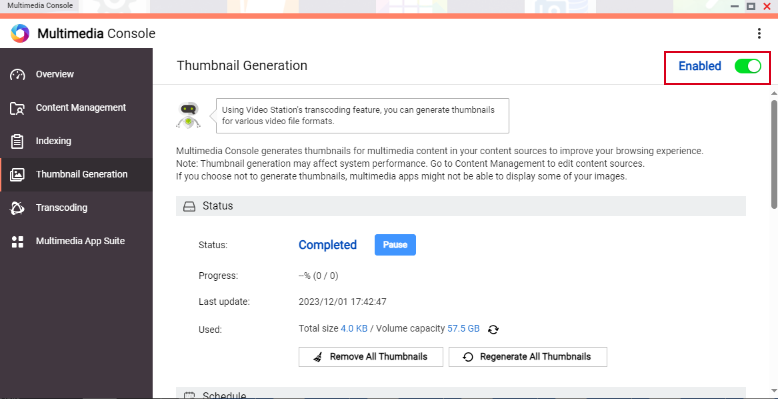
Włączanie miniatur w File Station
Aby włączyć wyświetlanie miniatur w File Station , wykonaj następujące kroki:
- Włącz generowanie miniatur w Multimedia Console .
Szczegóły znajdziesz w poprzednich krokach tego FAQ. - Otwórz File Station .
- W prawym górnym rogu kliknij
 (więcej).
(więcej). - Kliknij Ustawienia. Pojawi się okno Opcje.
- Przejdź do zakładki Multimedia.
- Kliknij Obsługa odtwarzania multimediów, strumieniowania i wyświetlania miniatur.
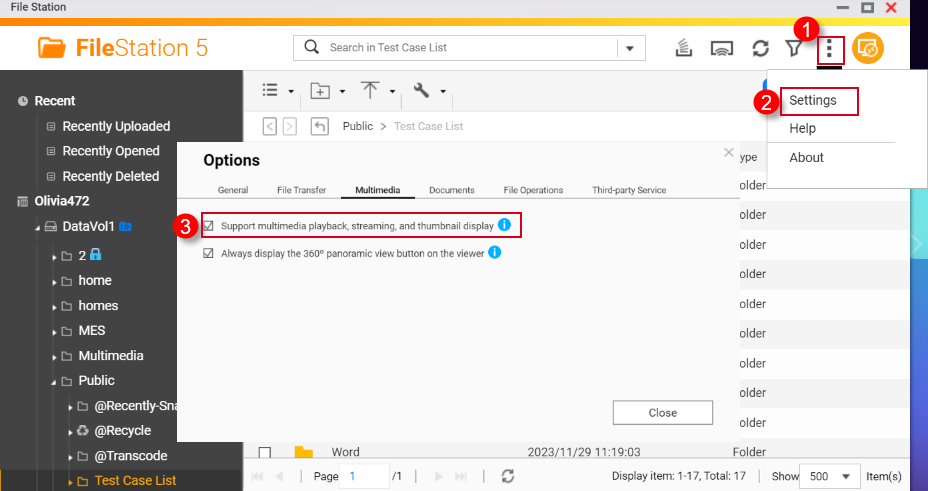
- Kliknij Zamknij. Miniatury są teraz włączone w File Station .
Włączanie miniatur dla filmów HEVC (.mov) i obrazów HEIF (.heic)
Obsługa miniatur dla plików HEIF i HEVC ma następujące wymagania:
- QTS 4.4.3 lub nowszy
- Multimedia Console 1.1.3 lub nowszy
Aby włączyć miniatury dla filmów HEVC (.mov) i obrazów HEIF (.heic), wykonaj następujące kroki:
- Włącz generowanie miniatur w Multimedia Console .
Szczegóły znajdziesz w poprzednich krokach tego FAQ. - Aktywuj wyświetlanie miniatur w File Station .
Aby uzyskać szczegóły, zobacz poprzednie kroki w tym FAQ. - Zakup CAYIN MediaSign Player Licencja Plus z App Center .
Aby uzyskać instrukcje dotyczące zakupu licencji na oprogramowanie w App Center , zobacz sekcję Kupowanie licencji na aplikację w Przewodniku użytkownika systemu (QTS 4.5 , QTS 5.1 , QuTS hero 5.1).Wskazówka
- Licencje CAYIN MediaSign Player można również kupić w QNAP Software Store https://software.qnap.com/cayin-mediasign-player.html
- Aby uzyskać więcej informacji na temat licencji na oprogramowanie, zobacz sekcję Licencje w Przewodniku użytkownika systemu (QTS 4.5 , QTS 5.1 , QuTS hero 4.5 , QuTS hero 5.1)
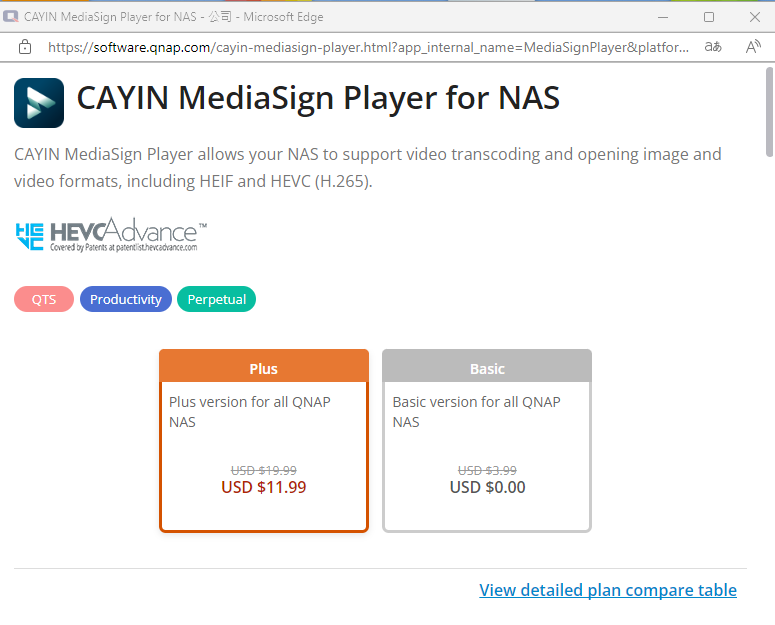
- Aktywuj CAYIN MediaSign Player Licencja Plus .
Aby uzyskać instrukcje dotyczące aktywacji licencji na oprogramowanie, zobacz sekcję Aktywacja licencji w Przewodniku użytkownika systemu (QTS4.5 , QTS 5.1 , QuTS hero 4.5 , QuTS hero h5.1).
Po aktywacji licencji CAYIN MediaSign Player , aplikacja CAYIN MediaSign zostanie automatycznie pobrana i zainstalowana przez system.OstrzeżenieNie odinstalowuj aplikacji CAYIN MediaSign Player z systemu. W przeciwnym razie generowanie lub wyświetlanie miniatur może nie działać poprawnie.
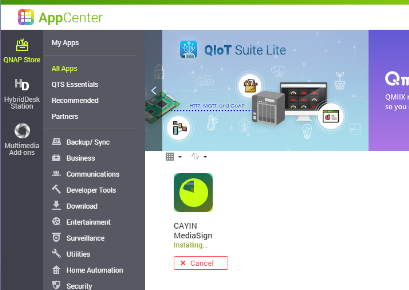
Włączanie miniatur dla dokumentów
Twoje urządzenie NAS musi spełniać następujące wymagania, aby obsługiwać miniatury dokumentów:
- Architektura CPU 64-bitowa (x86) lub ARM64
- Co najmniej 2GB pamięci
Aby włączyć miniatury dla dokumentów, wykonaj następujące kroki:
- Włącz generowanie miniatur w Multimedia Console .
Aby uzyskać szczegóły, zobacz poprzednie kroki w tym FAQ. - Włącz wyświetlanie miniatur w File Station .
Aby uzyskać szczegóły, zobacz poprzednie kroki w tym FAQ. - Zainstaluj Qsirch , jeśli nie jest jeszcze zainstalowany.
- Otwórz App Center .
- W pasku wyszukiwania wpisz Qsirch. Aplikacja Qsirch pojawi się w wynikach wyszukiwania.
- Pod aplikacją Qsirch kliknij Zainstaluj.
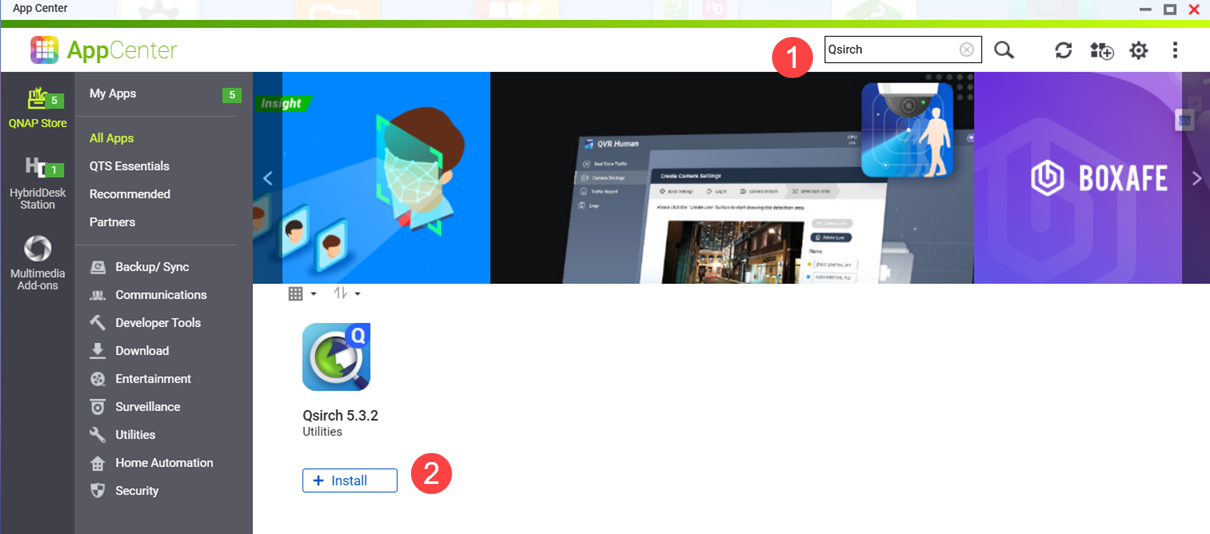 Otworzy się okno Qsirch Install.
Otworzy się okno Qsirch Install. - Wybierz lokalizację instalacji.
- Kliknij OK. Qsirch zostanie zainstalowany na twoim systemie.
- Upewnij się, że Qsirch działa.OstrzeżenieJeśli Qsirch nie jest zainstalowany lub uruchomiony, zobaczysz tylko wcześniej wygenerowane miniatury dokumentów i nie będziesz mógł generować nowych.
- Otwórz App Center .
- Zlokalizuj aplikację Qsirch.
- Jeśli Qsirch działa normalnie, ikona aplikacji Qsirch będzie wyświetlana w następujący sposób:
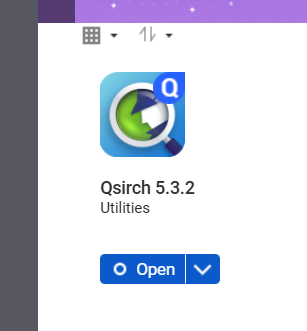
- Jeśli Qsirch nie działa, kliknij przycisk Start:
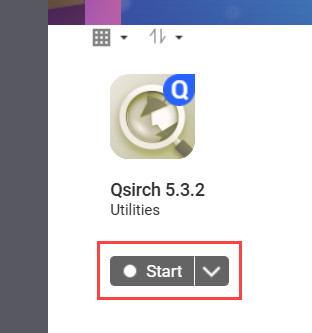
- Otwórz File Station .
- W prawym górnym rogu
 (więcej).
(więcej). - Kliknij Ustawienia.
Pojawi się okno Opcje .
- Przejdź do zakładki Dokumenty.
- Wybierz opcję dla Obsługa wyświetlania miniatur dokumentów:
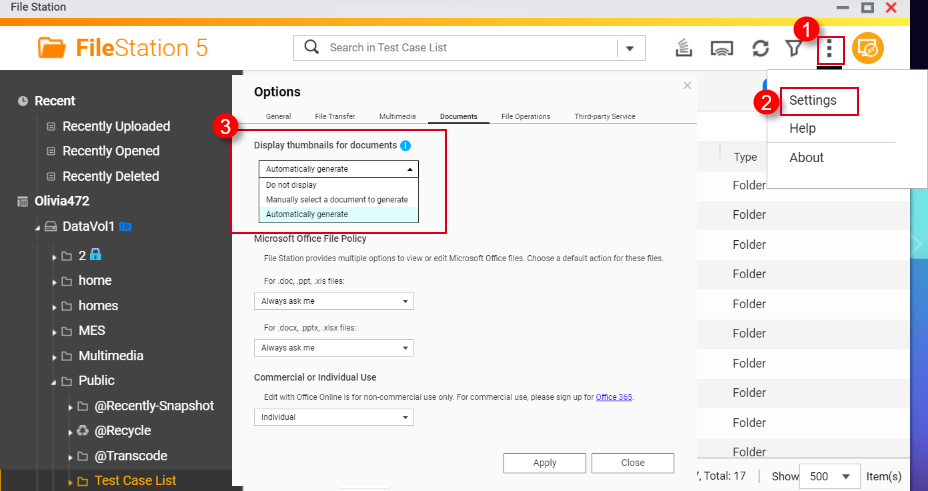
- Nie wyświetlaj: Miniatury dokumentów nie będą wyświetlane.
- Ręcznie wybierz dokument do wygenerowania: Miniatury dokumentów muszą być generowane ręcznie za pomocą następujących kroków.
- Otwórz File Station .
- Zlokalizuj plik dokumentu.
- Kliknij prawym przyciskiem myszy na dokument.
- Kliknij Miniatura > Wyświetl miniaturę dokumentu.
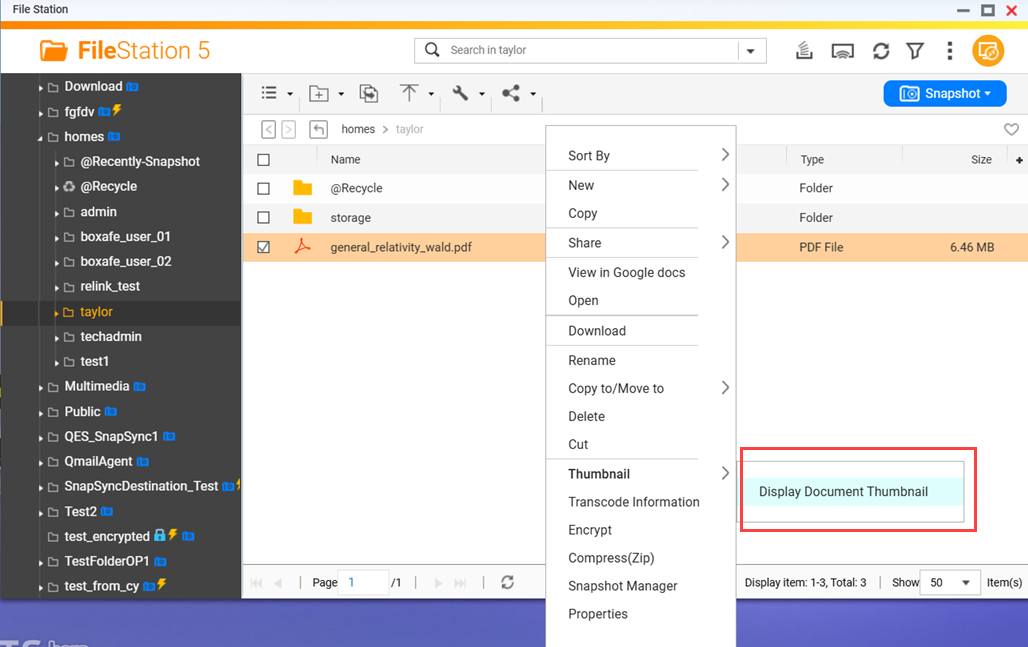
- Automatycznie generuj: Automatycznie generuj miniatury dla formatów plików dokumentów wybranych z listy, która pojawi się poniżej po wybraniu Automatycznie generuj
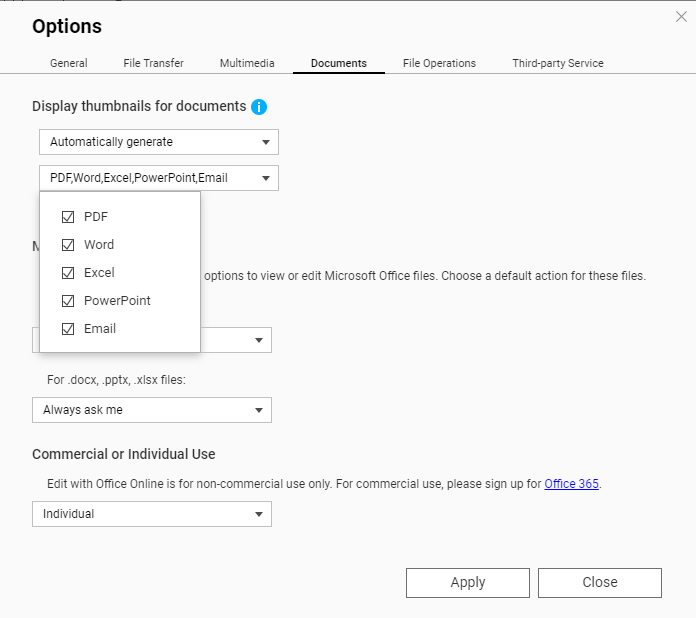
Obsługiwane formaty plików dla miniatur
Obsługiwane formaty plików dla miniatur są wymienione poniżej. Jeśli format pliku nie jest obsługiwany, wyświetlana będzie ogólna miniatura.
| Typ multimediów | Obsługiwane formaty plików |
|---|---|
| Obraz | .bmp / .gif / .heic / .heif / .jpe / .jpeg / .jpg / .png / .tga / .tif / .tiff / .insp / .webP Wskazówka .heic pliki wymagają CAYIN Media Licencja Plus . Szczegóły znajdziesz w Włączanie miniatur dla filmów HEVC (.mov) i obrazów HEIF (.heic) powyżej. |
| Audio | .ac3 / .drs / .flac / .mp3 |
| Wideo | .3gp / .asf / .avi / .divx / .flv / .m1v / .m2t / .m2ts / .m2v / .m4v / .mkv / .mod / .hevc (.mov) / .mp4 / .mpg / .mpeg / .mts / .rm / .rmp4 / .rmvb / .tod / .tp / .trp / .ts / .webm / .wmv Wskazówka .mov pliki wymagają CAYIN Media Licencja Plus . Szczegóły znajdziesz w Włączanie miniatur dla filmów HEVC (.mov) i obrazów HEIF (.heic) powyżej. |
| Dokument |
|
Dalsza lektura
How to disable auto-generating thumbnails in File Station?
Why can’t I see thumbnail images in Qfile?
How to Transcode Videos and View HEIC Photos With CAYIN MediaSign Player Installed





